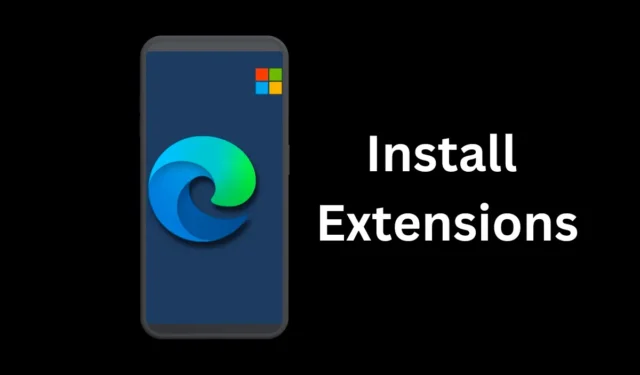
Google Chrome è più popolare su desktop grazie al supporto delle estensioni; tuttavia, Google non ha mostrato alcun interesse a portare il supporto dell’estensione su Android. I browser Yandex e Firefox per Android portano estensioni/componenti aggiuntivi, ma la funzionalità di questi browser web non era all’altezza.
Gli utenti di Chrome per Android hanno sempre mostrato interesse ad avere il supporto dell’estensione, ma poiché Google non ha intenzione di offrirlo, Microsoft ha ora trovato una soluzione. Recentemente, Microsoft ha lanciato un aggiornamento a Edge Canary per Android che aggiunge il supporto delle estensioni.
Ora puoi installare estensioni nel browser Edge per Android, ma devi abilitare un Edge Flag nascosto. Pertanto, se utilizzi Edge per Android per soddisfare le tue esigenze di navigazione sul Web, ecco i passaggi che devi seguire per abilitare e utilizzare le estensioni Edge.
Come installare le estensioni in Microsoft Edge per Android
È importante notare che il supporto dell’estensione è disponibile su Microsoft Edge Canary versione 123; non è ancora disponibile sulla build stabile. Ecco cosa devi fare.
1. Scarica e installa il browser Microsoft Edge Canary sul tuo Android da Google Play Store.

2. Dopo aver installato Microsoft Edge Canary, aprilo sul tuo smartphone.

3. Nella barra degli indirizzi, digitare edge://flags e premere Invio.

4. L’indirizzo riportato sopra ti porterà alla pagina Edge Experiments. Digita l’ estensione Android sulla barra di ricerca.

5. Ora fai clic sul menu a discesa dell’estensione Android e seleziona Abilitato .

6. Dopo aver apportato le modifiche, toccare il pulsante Riavvia nella parte inferiore dello schermo.

Questo è tutto! Ciò abiliterà il supporto dell’estensione Android su Edge per Android.
Come aggiungere estensioni in Microsoft Edge per Android?
Ora che hai abilitato le estensioni Android, ecco come installarle su Edge per Android.
1. Avvia il browser Edge Canary sul tuo Android. Successivamente, tocca il menu dell’hamburger nell’angolo in basso a destra.

2. Nel menu Edge, selezionare Menu Tutto .

3. Successivamente, tocca e tieni premute le estensioni e trascinale nella sezione precedente . Una volta terminato, tocca Fine .

4. Apri nuovamente il menu Edge e tocca Estensioni .

5. Ora sarai in grado di trovare tutte le estensioni disponibili. Tocca il pulsante Ottieni accanto al nome dell’estensione per installarlo.

6. Nella finestra di dialogo di conferma, toccare Aggiungi .

Al momento, sono disponibili solo tre estensioni del browser nello store delle estensioni del browser Edge. Tuttavia, Microsoft probabilmente introdurrà presto più estensioni sul suo Edge per Android.
Il supporto delle estensioni per il browser Edge è molto apprezzato, ma ne sono disponibili solo alcune. Quindi, è sufficiente per convincere gli utenti Android a passare al browser Edge? Per favore condividi la tua opinione con noi nei commenti qui sotto.




Lascia un commento